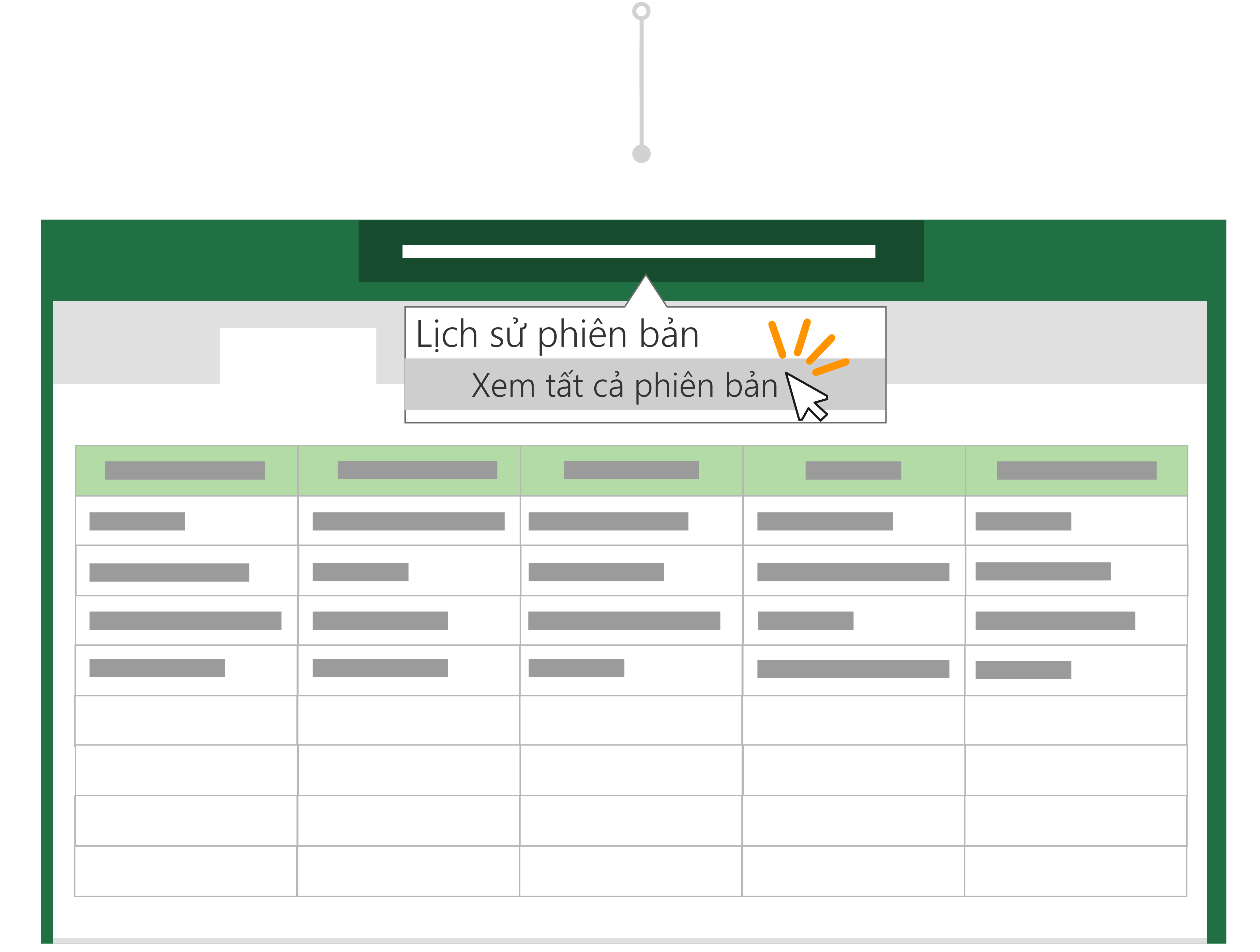Mẹo: Bạn có thực hiện các thay đổi không mong muốn trước khi lưu bản sao không? Đừng lo! Bạn có thể quay lại tệp gốc, chọn tiêu đề tài liệu phía trên dải băng và khôi phục Phiên bản trước đó của tệp với lịch sử Phiên bản.
Trước khi Microsoft 365, bạn sẽ chỉnh sửa một tệp, rồi dùng lưu như để lưu các thay đổi của bạn dưới dạng một tài liệu mới. Những ngày này với lưu tự động, các thay đổi của bạn luôn được lưu để bạn không mất công việc của mình. Để đảm bảo rằng bạn không vô tình lưu các thay đổi trong tệp gốc, hãy dùng lưu bản sao trước khi bạn bắt đầu chỉnh sửa để đảm bảo rằng bạn đang làm việc trên bản sao mới và không ghi đè lên bản gốc.
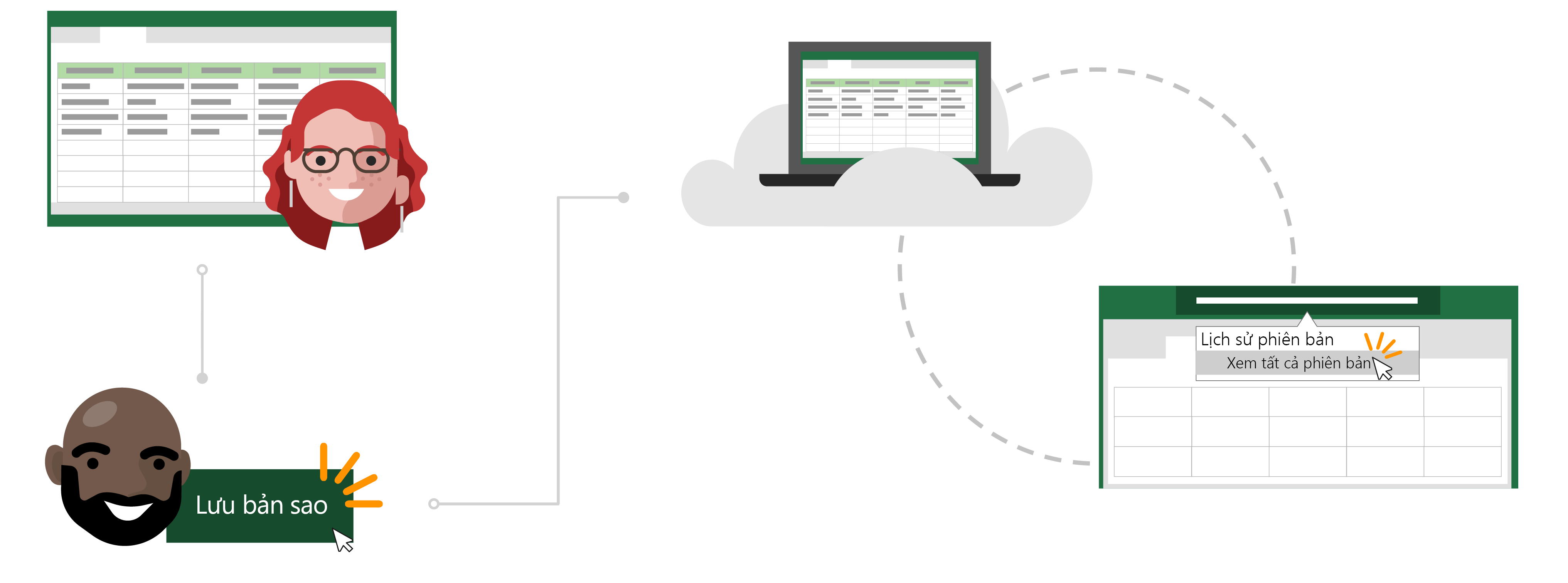
Câu chuyện của Todd về lưu tự động và lưu bản sao
Mở tệp mà bạn muốn sao chép
Inga sử dụng báo cáo ngân sách hàng tháng của Excel mà cô ấy đã tạo để theo dõi các chi phí của nhóm của mình để hoàn tiền.
Todd gần đây đã trở thành người quản lý nhóm riêng của mình và muốn theo dõi các chi phí hàng tháng của riêng mình. Thay vì làm việc từ đầu, ông quyết định sẽ có hiệu quả hơn để sử dụng báo cáo ngân sách của Inga dưới dạng mẫu.
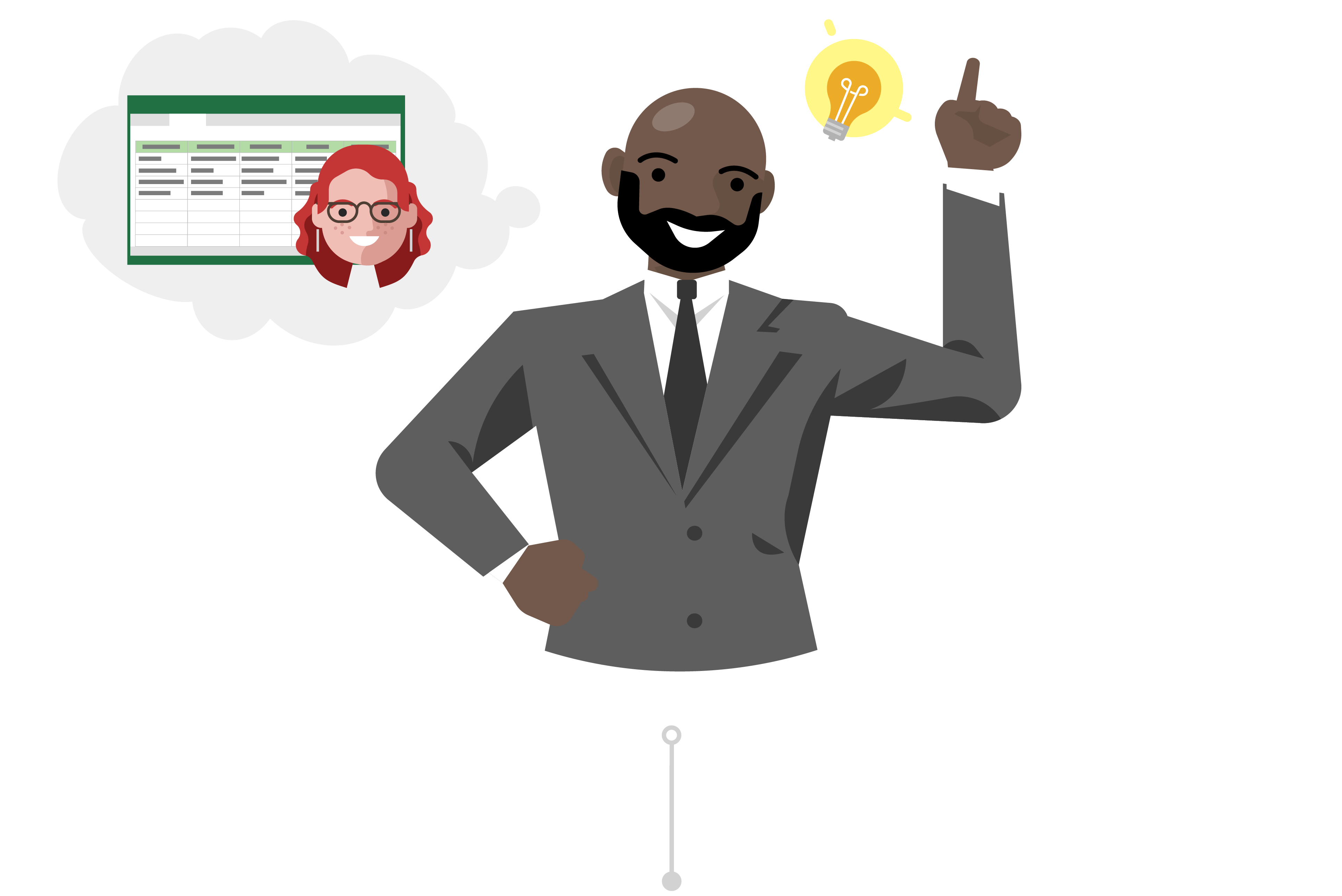
Lưu một bản sao để dùng làm điểm bắt đầu
Todd đi vào site nhóm SharePoint của Inga và mở báo cáo ngân sách Excel cho tháng mới nhất. Kể từ khi bảng tính nằm trong nền tảng điện toán đám mây, Todd biết rằng lưu tự động sẽ tự động lưu các thay đổi của mình vào tệp nếu anh ấy làm cho chúng.
Vì anh ấy không muốn ghi đè dữ liệu của Inga, trước khi thực hiện bất kỳ thay đổi nào, anh ấy sẽ đi đến tệp và bấm vào lưu một bản sao để tải xuống bản sao của báo cáo vào OneDrive của mình.
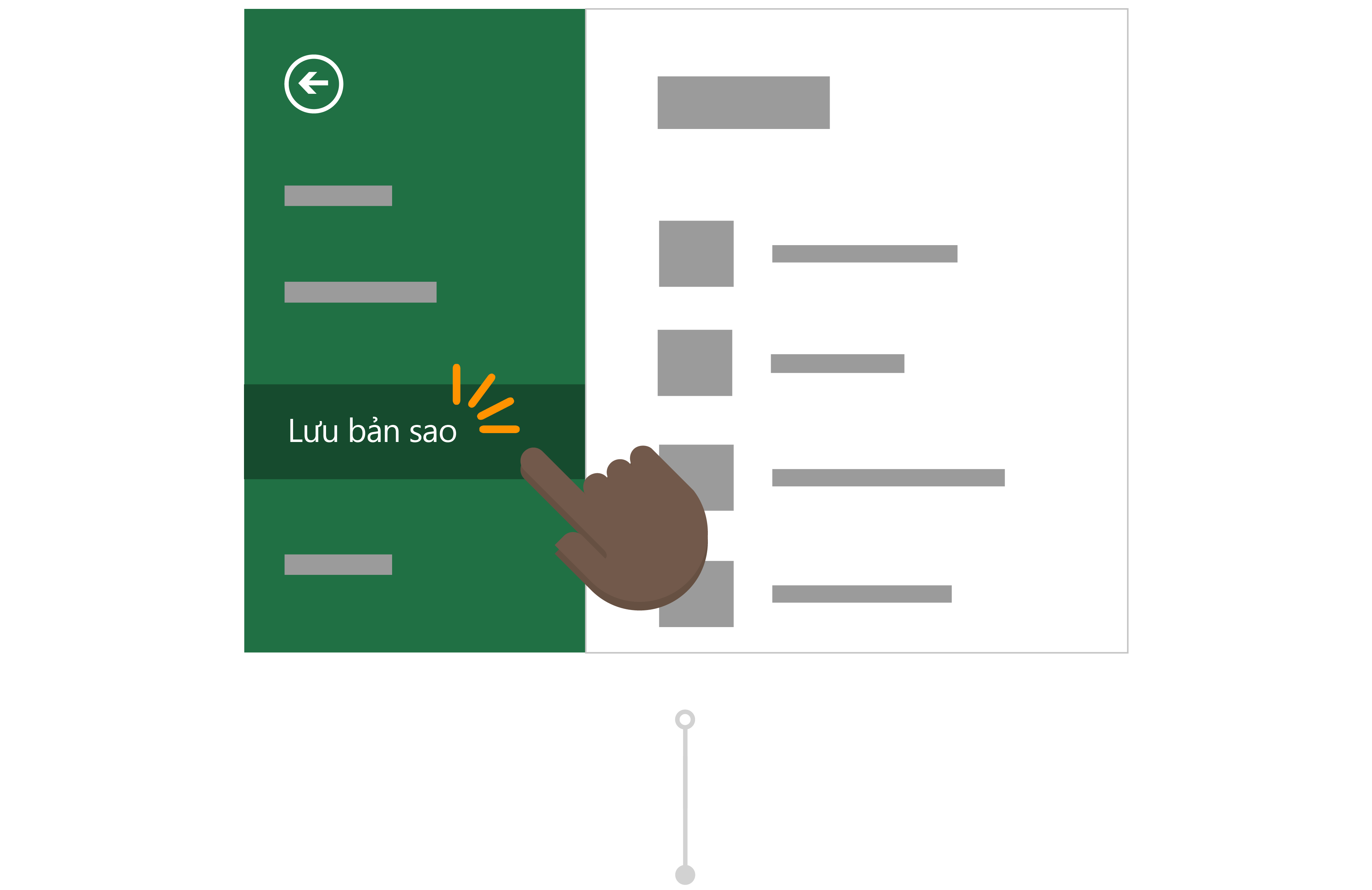
Thực hiện thay đổi cho tệp đã sao chép của bạn
Sau khi lưu vào OneDrive, Office sẽ tự động mở tệp trong Excel. Bây giờ, Todd đang làm việc trong phiên bản báo cáo của Inga và an toàn để thực hiện thay đổi mà không cần lo lắng về việc thay đổi dữ liệu của mình.
Ông thay đổi tiêu đề và số Trung tâm chi phí của báo cáo và xóa các trường mà bạn cần để làm cho nó sẵn sàng để điền vào. Todd biết rằng với lưu tựđộng, báo cáo của anh ấy sẽ luôn lưu những thay đổi mới nhất.
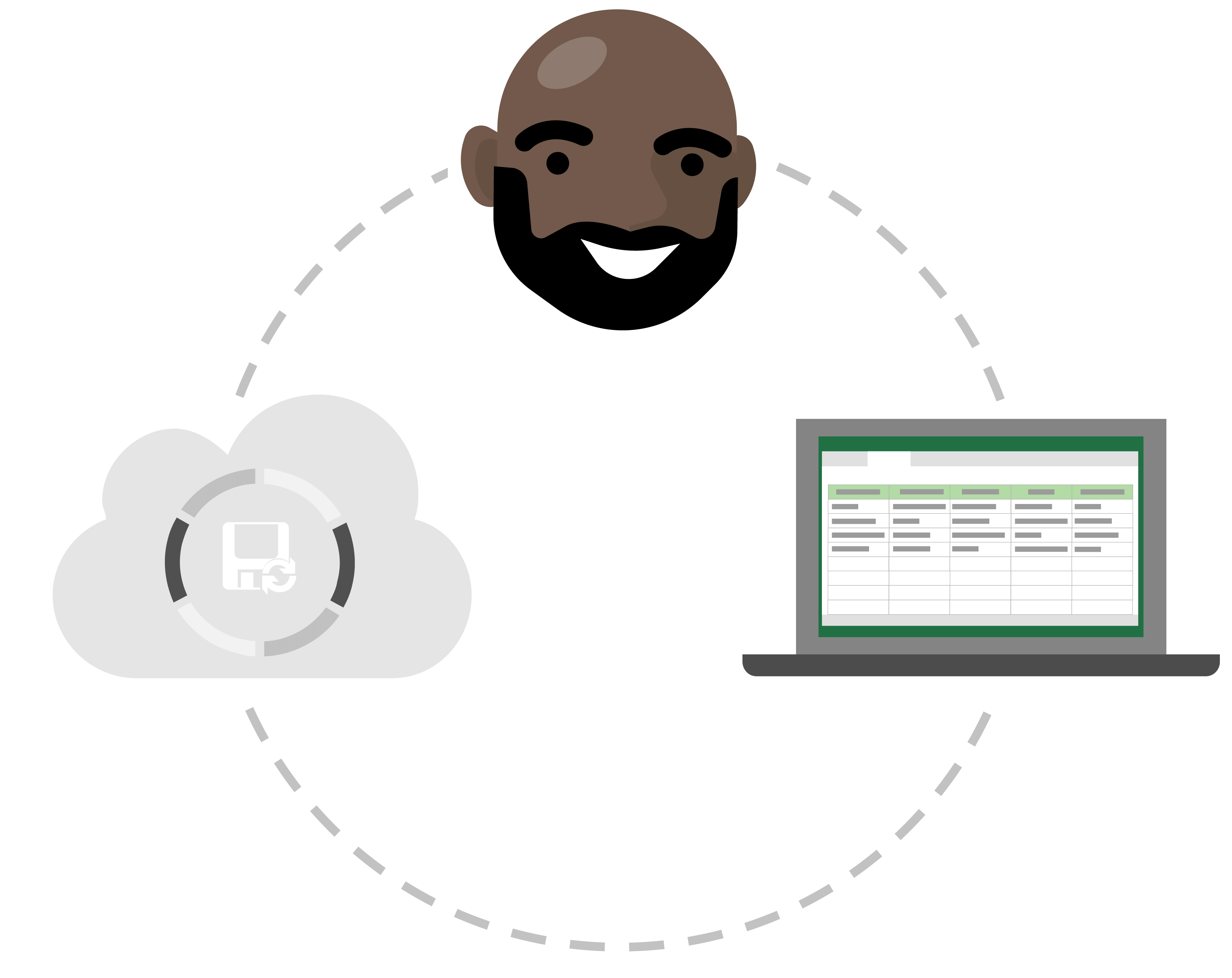
Loại bỏ các sửa đổi không mong muốn với lịch sử Phiên bản
Todd đã tạo một vài bản báo cáo ngân sách để chuẩn bị cho tháng trước. Tuy nhiên, ông chỉ nhận ra rằng báo cáo của bạn đã được Cập Nhật với các số trong tháng tiếp theo, thực sự là báo cáo cho tháng trước. Mặc dù các thay đổi của mình đã được lưu tự động qua dữ liệu của mình, Todd không lo lắng vì anh ấy có thể khôi phục Phiên bản trước đó của tệp với lịch sử Phiên bản.
Anh ấy đã chọn tiêu đề của báo cáo ngân sách và chọn lịch sử Phiên bản. Anh ấy có thể nhìn thấy các điểm khác nhau trong thời gian mà Excel đã tạo ra một phiên bản tệp của mình và anh ấy sẽ mở ra trong một cửa sổ mới. Bây giờ, ông có thể dễ dàng khôi phục tệp của mình không có thiệt hại nào được thực hiện!
Lưu Dưới dạng nằm ở đâu?